
Как записать телефонный разговор на Хонор? Достаточно нажать на соответствующую иконку, как только начнётся беседа. Также можно воспользоваться обычным приложением Диктофон, если включить его до звонка. Для автоматической работы нужно выбрать контакт в адресной книге и в его параметрах указать опцию «Запись». Чтобы записать все звонки есть специальные сторонние программы, доступные для скачивания из магазина приложений.
Запись телефонного разговора
Возможность прослушать беседу заново – это очень удобная функция, которая позволяет записать важную информацию, вспомнить имя собеседника или детали назначенной встречи и тому подобные полезные нюансы. Компания Гугл не особо поощряет данный функционал. Например, возможность автоматической звукозаписи была отключена. Но на телефонах Хонор такого ограничения нет, и включить запись звонков на Honor проще. Она происходит с помощью встроенных методов в штатной «звонилке».
Huawei/Honor записи телефонных разговоров без root EMUI 9.0 /9.1/10.0/10.1/11/12
Перед тем, как записать разговор по телефону на Хонор, нужно понимать ограничения встроенной функции:
- режимы – только авто и ручной;
- в автоматическом режиме можно выбрать конкретный номер – записывать неизвестные контакты придётся вручную;
- качество звука зависит от диктофона;
- файлы не удаляются сами по себе – они будут постепенно заполнять телефонную память. Так что не удивляйтесь, если памяти вашего телефона постоянно не хватает.

Как записать телефонный разговор: инструкция
Есть несколько методов, с помощью которых возможно записать звонок на Хонор 10, 7а или 20 модели: автоматический, ручной и с помощью сторонних сервисов.
Способ 1. Ручной метод – во время звонка
Как только вы начнёте телефонный разговор, то на экране появятся иконки с действиями, которые можно выполнить: выключить звук, поставить на удержание или перейти к видео-вызову. Здесь есть и нужный вам значок: крайний верхний слева. Достаточно нажать на него, и вам удастся записать разговор на телефоне Хонор 10, 8 или 9 модели.

Способ 2. Автоматический метод
Чтобы не нажимать на кнопку постоянно, вы можете выставить автоматический режим. Например, сделать так запись звонков на Хонор 8х, где находится такая настройка.
- Перейдите в телефонное меню.
- Откройте Контакты.
- Выберите контакт, который вы хотите постоянно записывать.
- Перейдите к «Ещё».
- Активируйте «Диктофон».
Этот режим имеет один ощутимый минус – он постепенно заполняет память телефона. Поэтому вам нужно будет её периодически очищать.
Есть ещё один метод, когда можно включить автозапись для всех вызовов. Это специальная настройка телефонов Хонор, которую следует скачать в виде отдельного apk-файла. Найдите её, скачайте и установите. Перезагрузите гаджет. Теперь в Настройках вызовов появилась новая опция – автоматическая запись всех звонков, и её необходимо активировать.
Запись звонков на Huawei/Honor за одну минуту. Инструкция!
Это отличный способ, как записать телефонный разговор на Хонор 10, 10 Лайт или 9 версии в автоматическом режиме.

Способ 3. Использование сторонних приложений
С проблемой плохого звука или заполнения памяти смартфона может помочь установка сторонних программ. Их можно найти в Гугл Плей или AppGalery магазинах, но в Гугле больше ограничений к такому ПО. Вы должны подобрать приложение под себя, ориентируясь на комментарии, рейтинги и удобство использования. И учтите, что далеко не все модели Honor идут с Плей Маркет.

Затем скачайте, установите его, выдайте ему все разрешения и пользуйтесь в своё удовольствие. В отдельных приложениях можно настроить постоянное удаление устаревших файлов, а также возможность постоянного сохранения для отдельных из них. Такой способ может оказаться для вас самым удобным вариантом, как включить запись разговора на Хонор 10 и других моделях, если вы привыкните к этому функционалу.
Ещё один способ, если другие варианты почему-то не работают, а вам срочно нужно это сделать: запуск обычного диктофона. Включите его, наберите абонента и разговаривайте с ним, а затем отключите диктофон. Файл будет сохранён.
Где найти файл и как его прослушать
Следующая операция после того, как сделать запись разговора на Хонор, это её найти и прослушать. Здесь нет ничего сложного:
- если вы записывали встроенными методами, то файл находится внутри диктофона. Откройте эту программу, и вы увидите все ваши звонки – это место, где сохраняется запись разговоров на Хонор. Каждый их файлов можно прослушать прямо здесь.

- если вы использовали стороннее приложение, чтобы записать разговор на Honor, то просто его запустите. Ваши файлы возможно прослушать и переслать из этого интерфейса;
- при подключении к ПК вы можете найти аудиофайлы либо в папке диктофона, либо в каталоге приложения, которое их создало.
Теперь вы знаете, как записывать разговоры на Андроид Хонор. Надеюсь, вам поможет данная инструкция, и вы не будете терять и забывать важную информацию, которая проговаривается во время телефонных бесед.
Источник: besprovodnik.ru
Запись разговора (диктофон) на смартфонах Honor




Встроенное приложение записи разговоров на смартфонах Honor позволит в нужные моменты зафиксировать информацию. Лекция в университете, важная деловая встреча, интервью — во всех этих моментах опция будет незаменима.
Запись разговора на смартфонах Honor
- На экране блокировки откройте меню быстрого доступа — проведите пальцем с нижнего края вверх. Выберите приложение «Диктофон». Для старта записи нажмите на иконку с красной точкой.
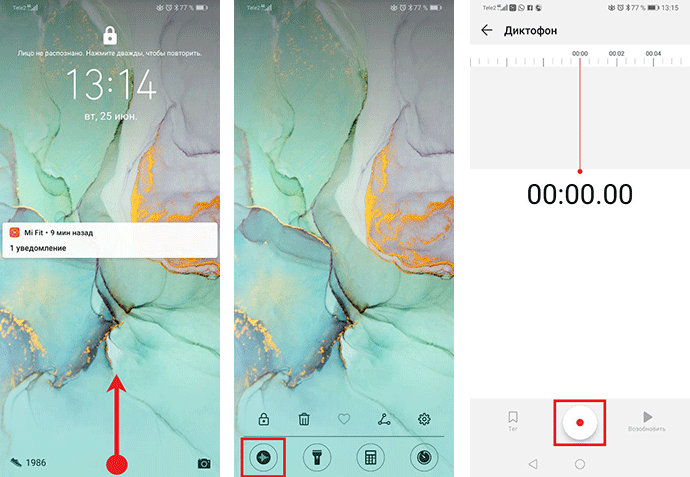
2. Отмечайте важные моменты речи с помощью функции тегов. Список сохраненных тегов будет представлен ниже. Также есть возможность поставить запись на паузу, а затем снова его продолжить.
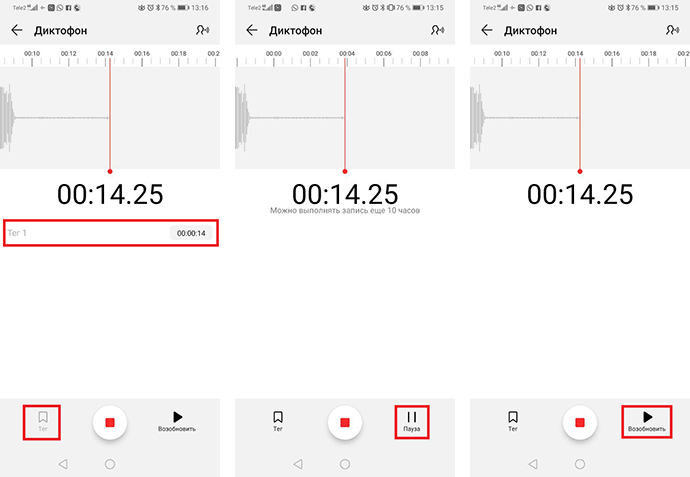
3. Для окончания записи нажмите на кнопку остановки. Файл будет автоматически сохранен. Для некоторых версий EMUI доступна возможность при сохранении ввести имя файла.
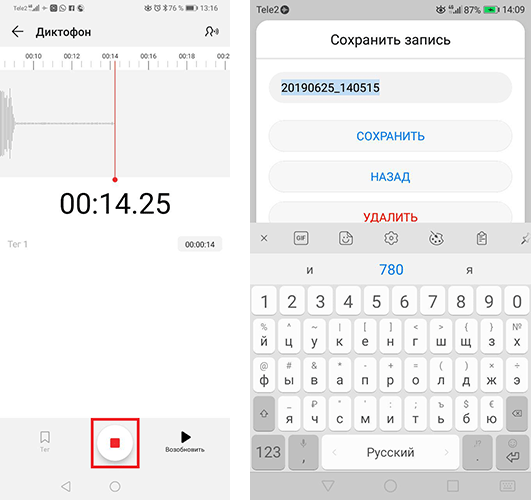
4.Сохраненный файл находится в приложении «Диктофон». Приложение размещено в папке «Инструменты» на одном из основных экранов мобильного устройства. Тут же в приложении можно начать новую запись.
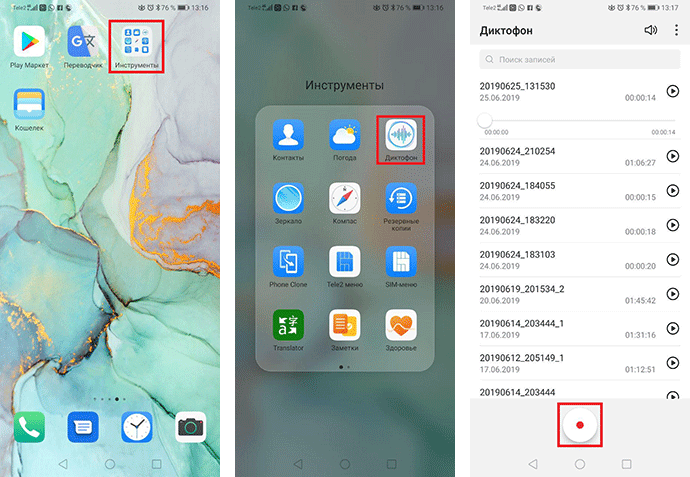
5. Для прослушивания нажмите на кнопку воспроизведения. Кликнув на строку с файлом, откройте дополнительные возможности для работы.
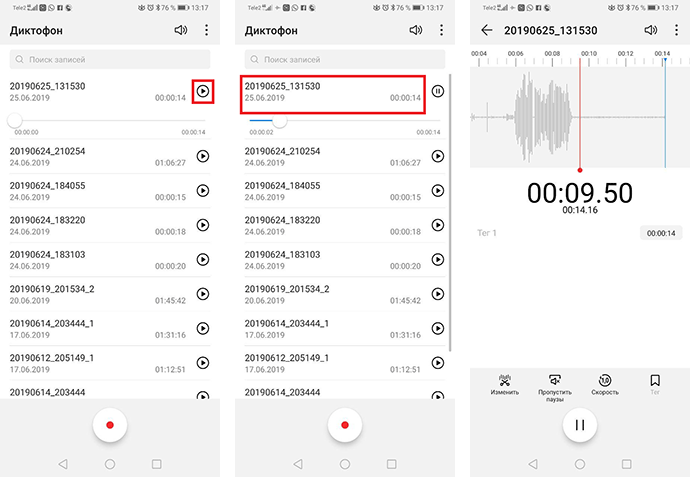
Дополнительные возможности диктофона на смартфонах Honor
Разные версии EMUI могут содержать различные дополнительные возможности в приложении для записи разговоров на смартфонах Honor.
- Пропуск пауз . Опция позволит пропустить паузы в речи на записи. Нажмите для активации. Повторите движение для отключения опции.
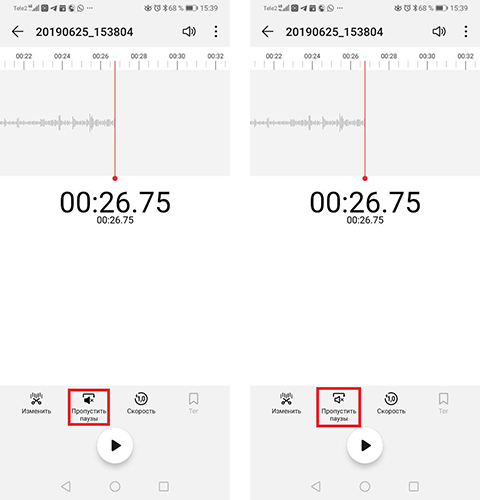
2. Скорость воспроизведения . Опция даст возможность увеличить или уменьшить скорость воспроизведения звукового файла от 0.5 до 2.0. Кликните несколько раз по иконке для выбора нужного варианта.
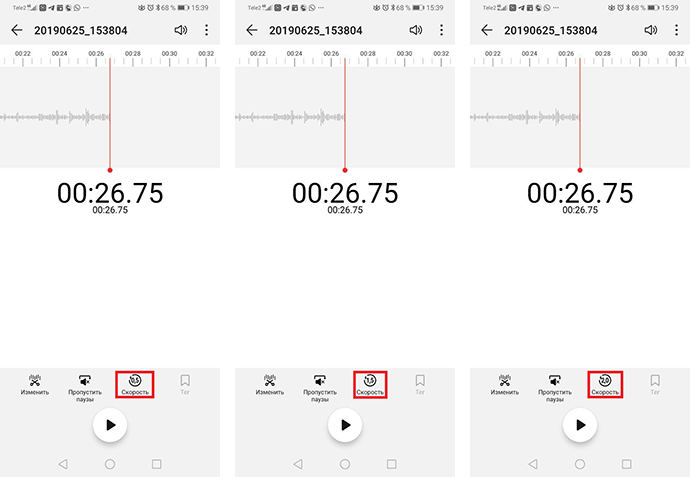
3. Корректировка звуковой дорожки файла . Кликните на кнопку «Изменить», затем выберите границы дорожки с помощью специальных инструментов. После этого нажмите «Обрезать» и решите, что вы хотите сделать с выбранным фрагментом.
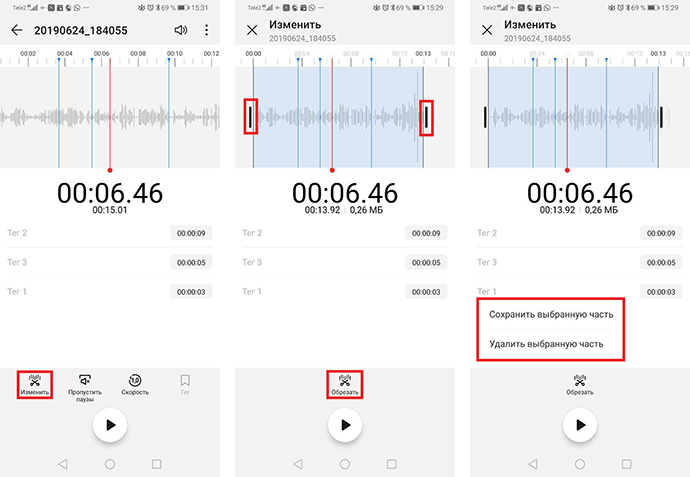
4. Громкая связь . Опция позволит прослушать файл через динамик для разговоров. Нажмите кнопку с символом громкой связи для активации. В случае повторного нажатия воспроизведение будет продолжаться через основной динамик.
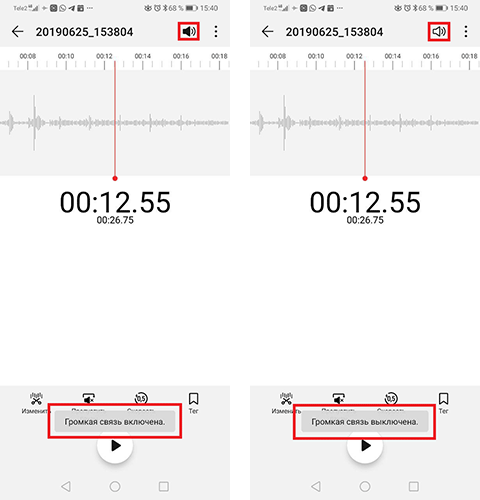
5. Тег при прослушивании . Есть возможность ставить теги не только при записи, но и при прослушивании. Нажмите на ярлык для размещения тега.
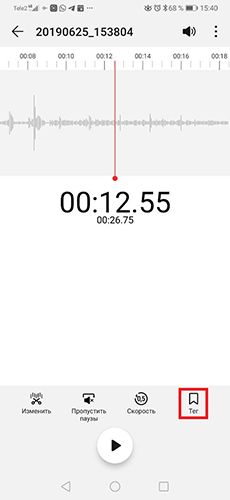
6. Меню «Дополнительно» . Нажмите на ярлык с 3 точками в правом верхнем углу. Откроется дополнительное меню. Доступны такие варианты как отправить файл доступными способами через почту или приложения, настроить звуковую дорожку в качестве сигнала, переименовать, удалить, узнать сведения.
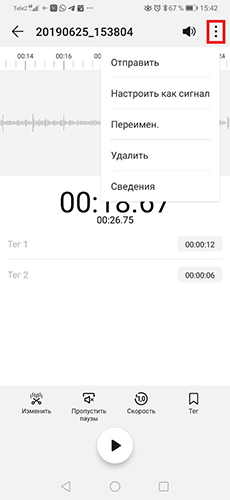
7. Повышение качества речи . Кликните по иконке для увеличения качества речи при записи. Для отключения повторите действие.
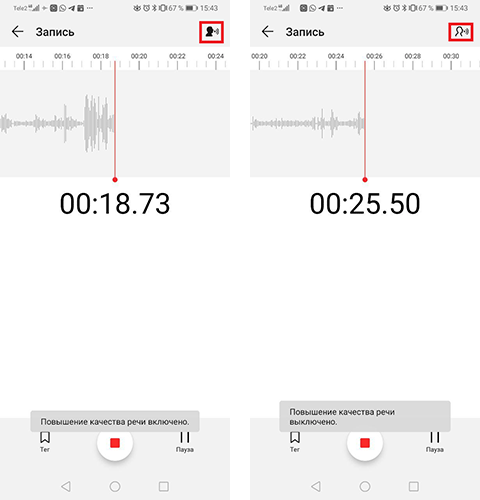
8. Сортировка записей . Откройте все записи, нажмите на ярлык с 3 точками. Кликните по кнопке «Сортировка» и выберите нужный вариант.
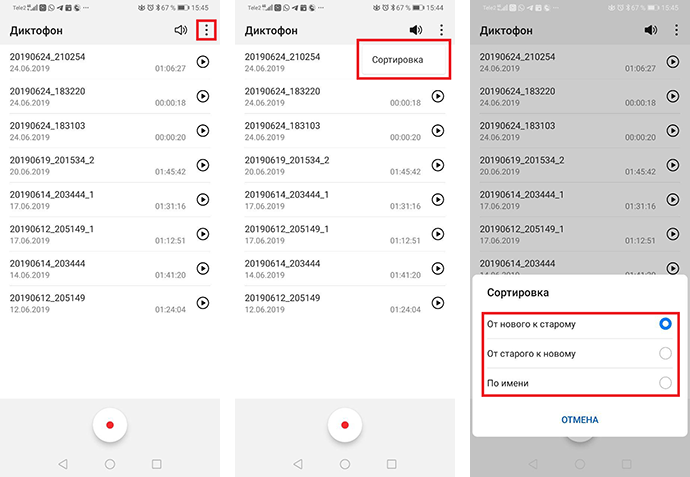
9. Фототег . Начните запись, затем нажмите по ярлыку «Фототег». Кликните по значку фотоаппарата, сделайте фото и подтвердите сохранение, нажав на галочку.
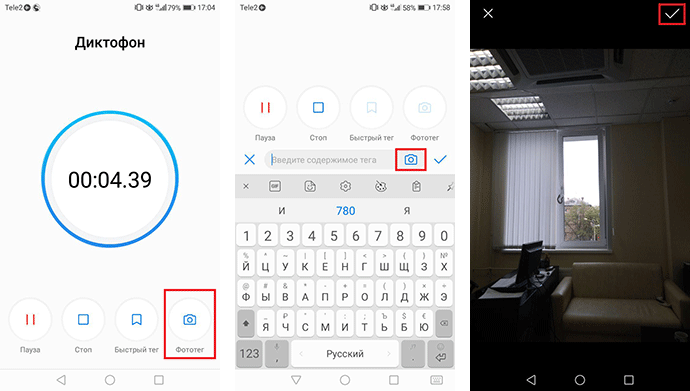
Придумайте название и сохраните.
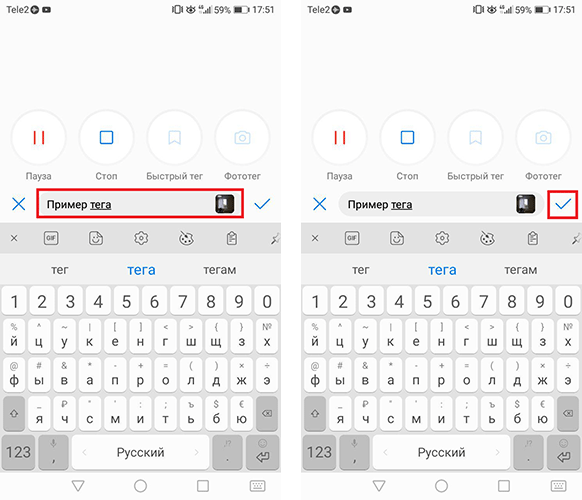
При прослушивании записи с фототегом смахните экран влево. Перед вами появятся все теги, изображения доступны для просмотра в полном размере.
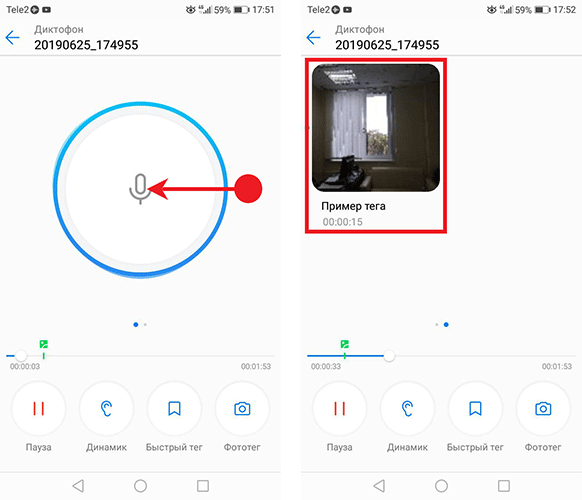
Спасибо за внимание .

Вы уверены, что хотите принять этот ответ?
Источник: www.honor.ru
Как записать телефонный разговор на Хонор и Хуавей: рабочие способы




Как записать разговор на Хуавей и Хонор? Давайте начнём с того, для чего это нужно. Часто эту возможность используют родители, чтобы защитить своих детей от мошенников. Это касается не только родителей, но и обычных среднестатистических людей, которые много общаются, им часто звонят, и запись звонка — возможность ничего не забыть из того, о чем вы общались с собеседником.
Часто такой инструмент нужен журналистам, которые берут комментарии у спикеров в другом городе. Функция сохранения разговора достаточно популярная и востребованная. Однако не все знают, как это делать, поэтому и нужна инструкция.
Как записать телефонный разговор на Honor
Возможность записать разговор на Хуавей или Хонор очень удобна для владельцев смартфонов. Человек может зафиксировать диалог, чтобы впоследствии прослушать его еще раз и не упустить из него ничего важного. Ниже мы рассмотрим, как зафиксировать интересующие данные с помощью встроенных возможностей смартфона, а также дополнительных программ.
С помощью диктофона
На всех устройствах с ОС Андроид от 6-й и выше появилась возможность фиксирования телефонного разговора с помощью встроенных методов. Но Хонор работает не на чистой ОС, а с применением оболочки EMUI от Хуавей. Здесь не предусмотрено встроенного в вызовное меню диктофона. По этой причине приходится использовать дополнительные методы.
Существуют обходные пути, как записать разговор в телефоне во время звонка на Huawei или Honor. Ниже приведем варианты, актуальные практически для всей линейки этих аппаратов. В частности, инструкция актуальна для смартфонов серии 20, 10, 9 lite, 7а, 8x, 7с и других.
Наиболее простое решение — сразу активировать диктофон, чтобы записать разговор на телефоне Хонор. Лишь после этого можно набрать номер телефона и общаться с другим пользователем. Плюс метода в том, что не нужно качать дополнительные программы, ведь диктофон уже встроен в смартфон. Чтобы записать телефонный разговор, необходимо просто его включить. Но есть и недостаток.
Запись придется останавливать и запускать вручную, что создает много неудобств для пользователя. Из-за этого в готовом файле оказывается ненужная информация.
Чтобы начать запись разговора на Хонор, найдите приложение Диктофон и запустите запись. Далее сделайте такие шаги:
- войдите в список телефонных контактов на телефоне;
- найдите абонента, которому необходимо позвонить;

- кликните на кнопку вызова;
- после завершения диалога остановите запись разговора на Huawei или Honor.
Этих действий достаточно, чтобы сведения были сохранены в памяти аппарата. В дальнейшем информацию можно послушать, копировать на иное устройство или удалить.
Отметим! Данная возможность срабатывает не на всех устройствах. Иногда получается так, что запись обрывается в момент начала разговора. Советуем изначально проверить данный способ.
На всякий случай можно проверить, можно ли записать телефонный диалог на Хуавей, Хонор или другом аппарате. Для этого пройдите такие шаги:
- в перечне контактов найдите нужного человека;
- кликните на символ с темя точками, чтобы войти в дополнительное меню;
- найдите пункт Запись.
При наличии такой опции перед тем, как записать телефонных разговор на Хуавей или Хонор, активируйте интересующую функцию. В таком случае звонок будет записываться в автоматическом режиме сразу после поднятия трубки человеком. Если функция не активируется сама, необходимо использовать дополнительные программы.
С помощью сторонних приложений
Универсальный вариант — записать общение по телефону на Хонор или Хуавей с помощью специальных программ. Сегодня выбор приложений достаточно широк, чтобы зафиксировать разговор с другим человеком. Преимущество таких программ состоит в автоматической фиксации диалога и дополнительном функционале.
Перед тем как сделать запись телефонного разговора, не нужно ничего нажимать. Система сама определяет момент начала и завершения общения, после чего сохраняет данные в специальной папке. Кроме того, владелец смартфона может внести дополнительные настройки.
Ниже рассмотрим несколько популярных программ, доступных для скачивания в Плей Маркете. Все они бесплатны, но в некоторых за дополнительную плату расширяется фукнционал. Но сразу отметим, что качество записи в разных приложениях может отличаться. При выборе подходящей программы стоит попробовать несколько вариантов, а уже после делать окончательный выбор.
Выделим несколько основных программ:
- Cube ACR — технически продвинутое ПО, позволяющее делать запись VoIP и телефонных разговоров. Пользователи могут записать общение на Хонор, Хуавей и ряде других устройств. Судя по комментариям пользователей, Cube ACR выдает отличное качество звука собеседника, чего не всегда удается добиться в таком ПО. Программа имеет простой интерфейс, немного рекламы. Имеется возможность писать переговоры в Скайпе, Вайбере и других сервисах.

- Auto Call Recorder от SMSRobot LTD. Это еще одна продвинутая программа. Она оптимизирована под Самсунг, но может использоваться и на других устройствах, к примеру, Хонор. Предусмотрен фильтр записи телефонных переговоров, имеется возможность передачи сохраненных данных другим пользователям. Можно синхронизировать вызовы в облаке. Из дополнительных функций — поиск, блокировка записанных разговоров и другое.

- Запись звонков от Appliqato. Приложение, позволяющее записать телефонный разговор на Хонор или Хуавей, а после этого прослушивать его на устройстве, удалять, сохранять или передавать другим пользователям. Имеется интеграция с Гугл Драйв. Предусмотрено три настройки для автоматической записи — игнорировать все, записывать все или игнорировать определенные контакты.

- Auto Call Recorder — еще один продукт SMSRobot LTD. Приложение позволяет решить вопрос автоматической фиксации телефонного диалога на Хонор, Хуавей или с иных устройствах. Имеется возможность изменения формата сохраненных файлов, предусмотрена функция автоответчика, можно выбирать абонентов для записывания телефонного диалога и т. д.

Во всех случаях не нужно думать, как включить запись разговора на Honor или другом устройстве. Информация фиксируется в автоматическом режиме, что создает дополнительное удобство при пользовании смартфоном.






Правовая информация
Цели, для которых требуется запись звонков на телефонах Хуавей и Хонор, могут быть разными. Одно дело, если требуется сохранить важную информацию, например, реквизиты счета или адрес, упомянутые в беседе. Также может быть полезно сохранить разговор с представителем какой-нибудь компании, например, банка, который рассказывает об условиях кредитования. Потом можно будет просто включить сохраненный аудиофайл и переслушать его.
И совсем другое, если собираетесь использовать полученную информацию в суде. Далеко не каждый судья захочет приобщить такие данные к делу. Поэтому делать такие записи нужно с соблюдением всех процессуальных норм.
Ну а в целом, прямых запретов на аудиофиксацию телефонных разговоров не имеется. Есть не публиковать полученную информацию в открытом доступе, а пользоваться только в личных целях, то уголовной ответственности не будет.
Где хранятся записи разговоров, как их прослушать и удалить
Место хранения информации зависит от применяемого способа. При использовании стандартного метода файлы, как правило, находятся в папке Аудио и Recorder. Для точного поиска можно использовать встроенный в телефон Хонор проводник. Если вы решили записать телефонный разговор с помощью специальной программы, она, как правило, создает собственную папку. Именно в ней можно найти сохраненные данные.
Информация чаще всего фиксируется в виде числового обозначения с указанием номера абонента, даты и времени общения. Эта особенность упрощает поиск необходимого диалога. При желании информацию можно прослушать с помощью встроенного или скачанного проигрывателя, а после этого удалить. В некоторых программах предусмотрена функция автоматического удаления после достижения определенного числа записей или через какое-то время.
HW CallRecorder
Это оригинальное приложение для записи разговоров, разработанное Huawei. Оно было вырезано из прошивки начиная с Android 6.0. Запрета на его самостоятельную установку нет.

CallRecorder.
Установка HW CallRecorder
- для Android 0 (для установки нужны рут права);
- для Android 9 (Emui 9, 9.1, Magic 2.0, 2.1);
- для Android 10 (Emui 10, Magic 3.0) с сервисами Google;
- для Android 10 (Emui 10.1, 11, Magic 3.1).
Если у скачанного инсталлятора расширение .zip, то его нужно сменить на .apk. Иначе при установке появится ошибка о невозможности распаковки архива.
Для Android 8.0 порядок действий следующий:
- Запустить диспетчер файлов , предоставляющий доступ к системному разделу памяти. Root Explorer или Root Browser, например.
- Открыть дирректорию system/pp и создать папку HwCallRecorder.
- Предоставить полные права создателю и ограниченные (запрет на запись) для прочих пользователей в настройках доступа к папке.
- Скопировать в нее файл HWCallRecorder.
- Перезагрузить телефон.
Для «Андроид» 9, 10 (EMUI 9, 9.1, 10, Magic 2.0, 2.1, 3.0) порядок действий следующий:
- Сохранить установочный файл в память телефона.
- Разрешить в настройках установку приложений из неизвестных источников: Открыть «Настройки» => «Конфиденциальность» => «Специальный доступ».
- Поставить передвинуть ползунок в строке «Разрешить установку из неизвестных источников».
Для EMUI 10.1, 11 и Magic 3.1 установка полностью идентична за исключением 1 момента – перед ее началом надо удалить предыдущую версию HW CallRecorder, если она была установлена.
Использование HW CallRecorder
Эту утилиту можно использовать в 2 режимах записи: ручной для отдельных разговоров или автоматической для всех. В первом случае во время звонка нужно нажать на 1 кнопку в 1 ряду на экране вызова. Во втором случае нужно включить опцию в настройках приложения «Телефон»: «Телефон» => «Журнал вызовов» => «Настройки вызовов» => «Автоматическая запись вызова». Все записи можно найти во внутренней памяти в папке callrecordings.

Итоги
Теперь вы знаете, как записать телефонный разговор на Хонор, и что для этого необходимо. Если нет желания устанавливать дополнительный софт, воспользуйтесь диктофоном. Но этот вариант неудобен из-за отсутствия автоматической записи в оболочке EMUI. Для решения вопроса предусмотрены дополнительные приложения.
Они имеют более широкий функционал, удобны в настройке, позволяют менять формат записанного аудио и даже добавлять комментарии. Принятие окончательного решения всегда остается за владельцем смартфона Хонор.
Использование сторонних программ
Разобраться, как записать телефонный разговор на телефоне андроид Honor иногда помогают специальные приложения. Они автоматически активируют запись при совершении звонков или включаются при необходимости. Нужные параметры задаются в настройках каждой программы.
Большинство из них универсальны для всех телефонов андроид. Еще одно преимущество – они бесплатны. Единственное, с чем может столкнуться владелец телефона – наличие рекламы в меню программ, или покупка расширенной версии для увеличения функционала.
Больше про Хуавей: Huawei Unlock Code Calculator — Win Tech Mobiles
Источник: mynewton.ru